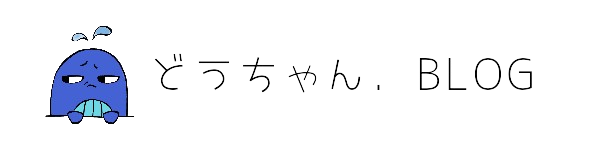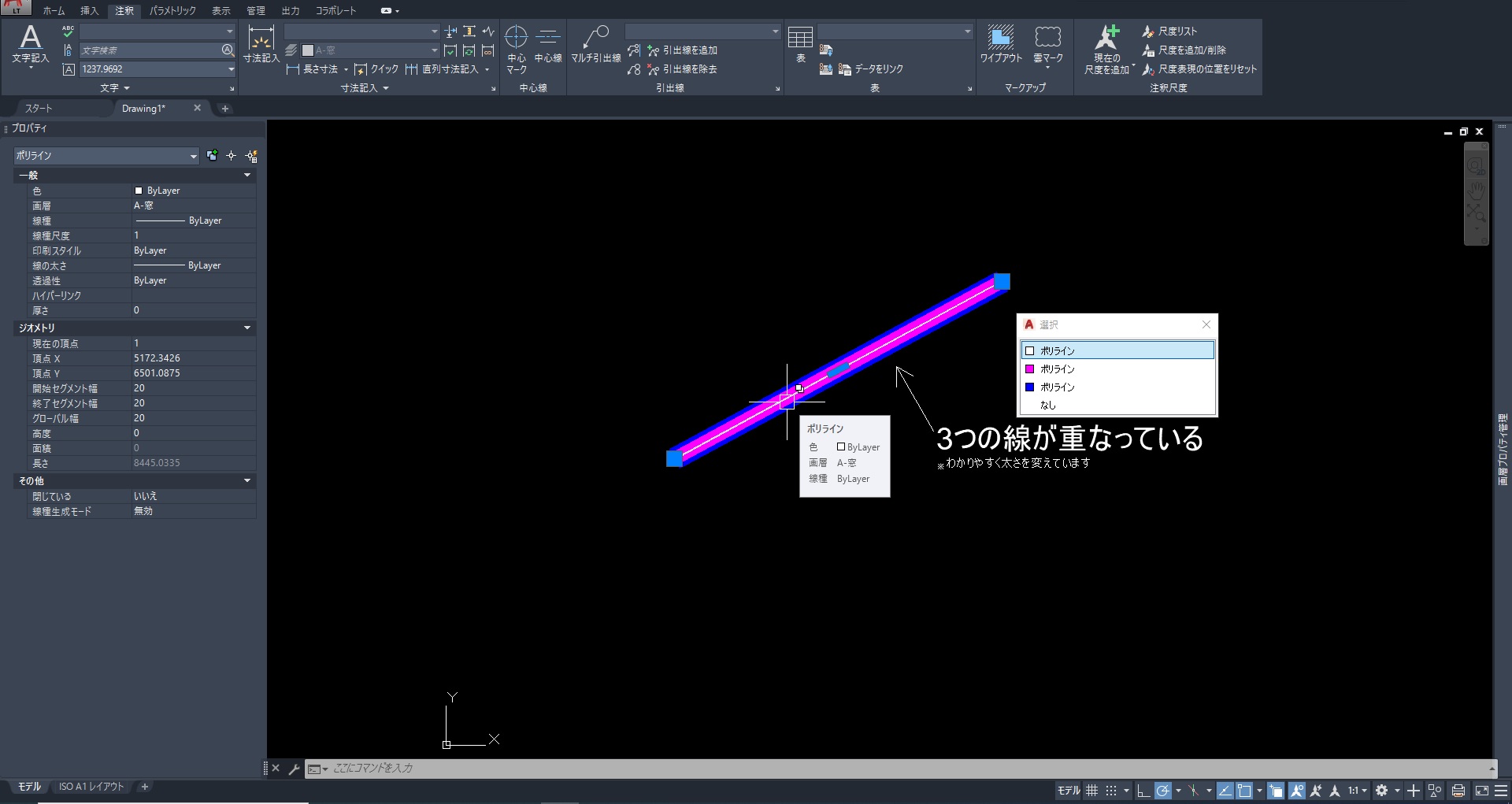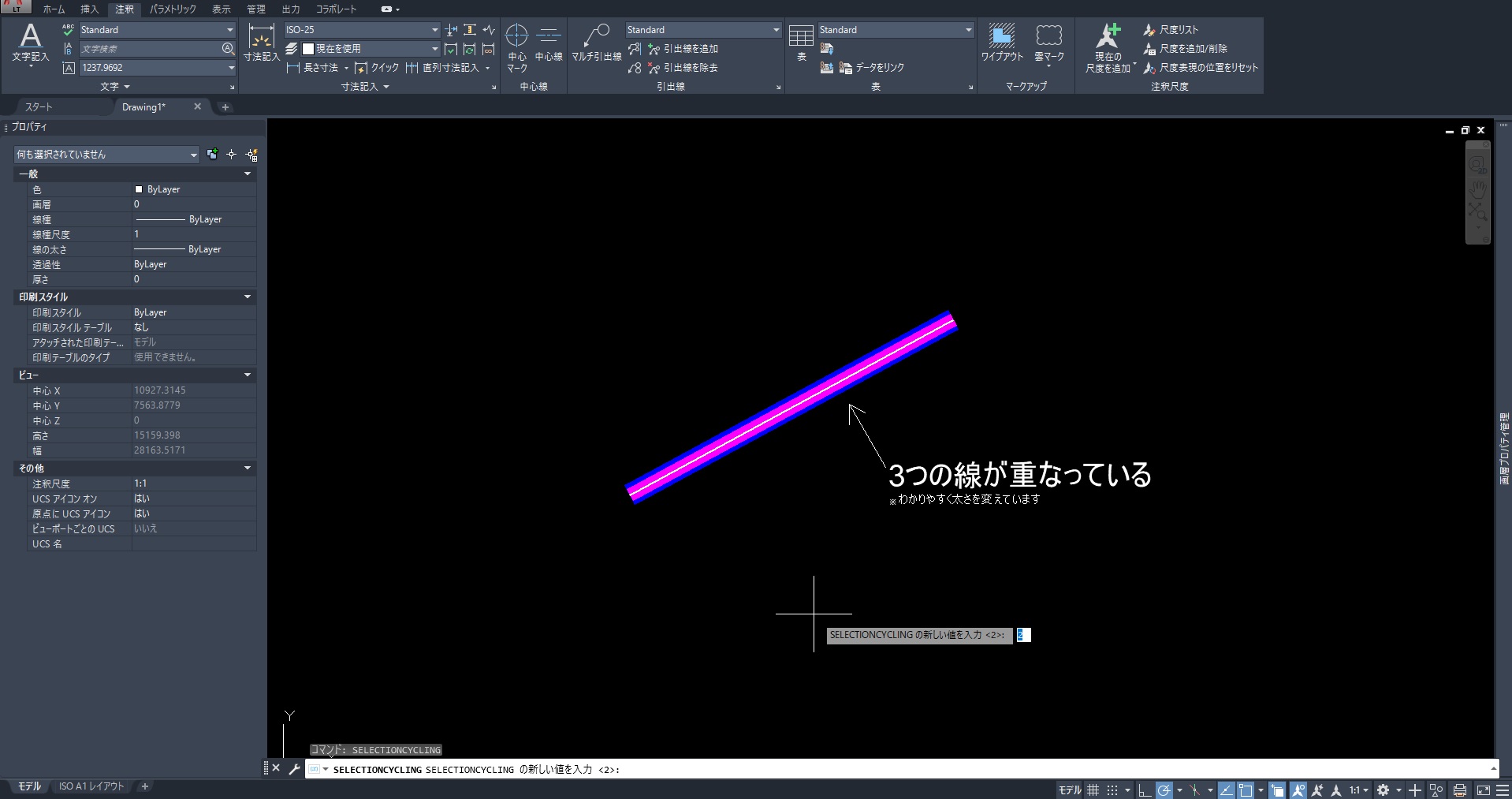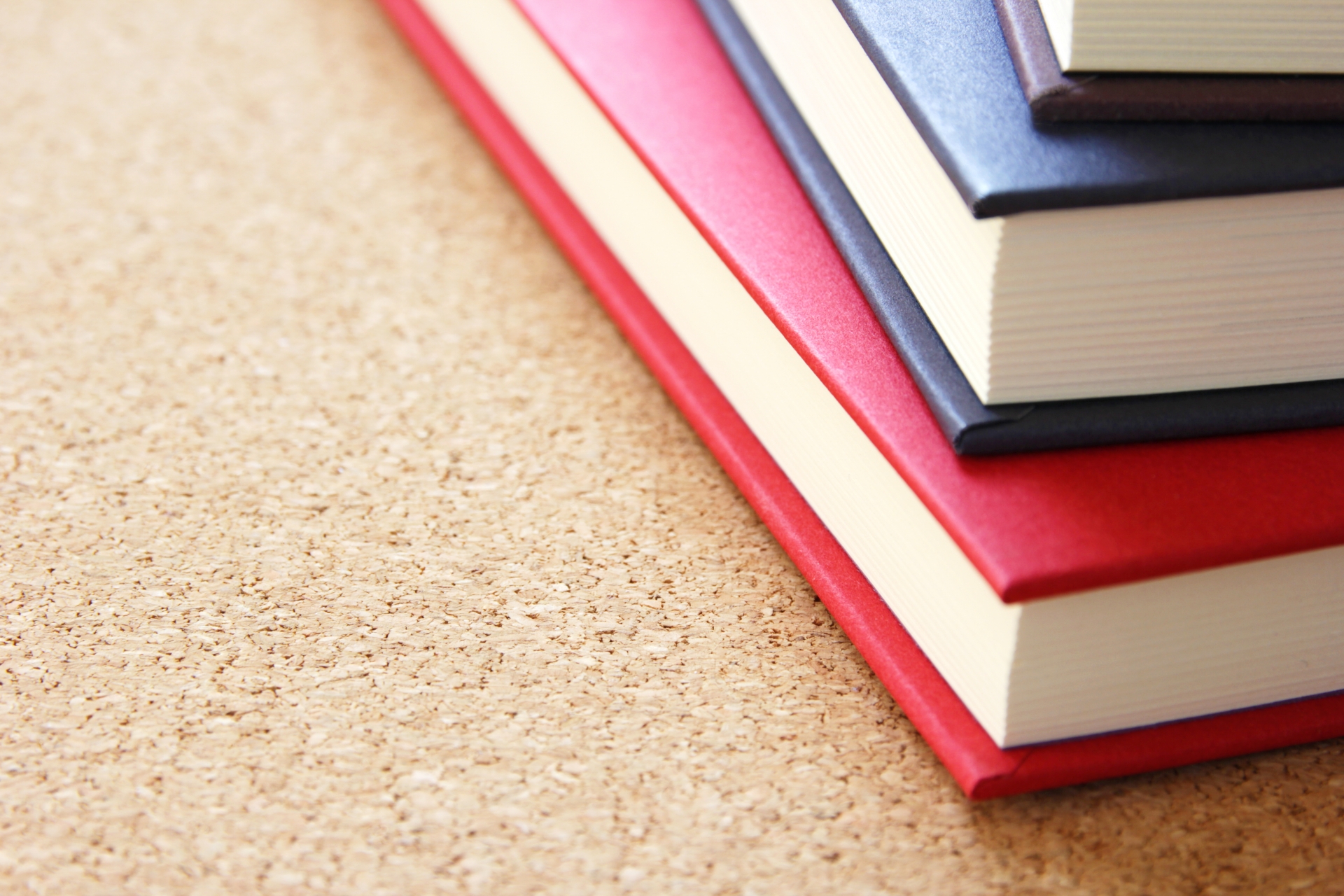- 現役の一級建築士
- AutoCAD歴10年以上
が紹介します。
重なったオブジェクトを別々に選択(循環選択)する方法
- SELECTIONCYCLINGの変数を指定すると循環選択が出来ます。
右下の「循環の選択」のアイコンをクリックします。クリックすると循環選択がONになります。
オブジェクトの上にカーソルを合わせるとダイアログボックスが表示され、表示をクリックすると任意のオブジェクトが選択できるようになります。
以上です。
補足
コマンドから循環選択の変数を指定する方法もありますので紹介しておきます。
キーボードから「SELECTIONCYCLING」と打ち込み実行します。
変数が指定できます。
- 0:循環選択オフ
- 1:重なっているオブジェクトにカーソルを合わせるとバッジが表示される
- 2:重なっているオブジェクトにカーソルを合わせるとバッジと[選択]ダイアログ ボックスの両方が表示される
特にこだわりがなければ「2」にしておけば操作性が良いのですすめします。
以上です。
最後に、AutoCADを学習する方へおすすめの参考書「厳選2冊」を紹介します。
合わせて読みたい
-

【厳選】AutoCAD 初心者におすすめの参考書2選【とりあえずはこの本2冊でOK】
続きを見る
初心者にオススメの参考書
紹介するのはこの2冊。
- 描きたい操作がすぐわかる!AutoCAD LT操作ハンドブック
- AutoCADの達人が教えてくれるベストテクニック100
AutoCADの参考書は、種類がたくさんあって選びにくいと思います。
なのでAutoCAD初学者にオススメできる学習本を2冊紹介します。
①描きたい操作がすぐわかる!AutoCAD LT操作ハンドブック
これ一冊持っておけばAutoCADの操作は理解できるかと思います。
created by Rinker
¥2,838 (2024/07/23 09:43:49時点 Amazon調べ-詳細)
②AutoCADの達人が教えてくれるベストテクニック100
作図効率を上げるテクニック、コマンドなどが書かれてあります。私も以前勤めていた職場で購入させていただきました。
created by Rinker
¥3,850 (2024/07/23 09:43:50時点 Amazon調べ-詳細)
今回は以上です。